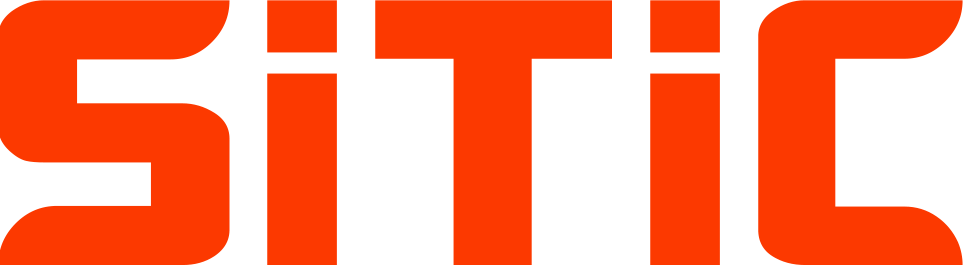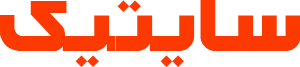در این آموزش میخواهیم شما را با پنل مدیریت وردپرس بیشتر آشنا کنیم.
نکات برجسته آموزش:
- یاد می گیرید ناحیه مدیریتی وردپرس شامل چه منوهایی است
- هر بخش چه کاربردی در مدیریت وب سایت شما خواهد داشت.
پس از نصب و راه اندازی وردپرس، وقت آن میرسد که وارد پنل مدیریتی بشوید و وب سایت را مدیریت کنید.
برای ورود به پنل مدیریت وردپرس از الگوی زیر استفاده کنید و آن را در مرورگر خودتان وارد کنید.
yourdomain.com/wp-admin
- به جای yourdomain.com می بایست نام دامنه، زیر دامنه (ساب دامنه) یا زیر پوشه (ساب فولدر) را وارد نمایید.
با وارد کردن این لینک در مرورگر، صفحه ورود به پنل مدیریت به شما نمایش داده خواهد شد.

در این قسمت نام کاربری و رمز عبوری که در هنگام نصب وردپرس تعریف کردید را وارد نمایید و وارد پنل مدیریت سایت خود بشوید.
به پنل مدیریت وردپرس خوش آمدید!

در سمت راست این صفحه منوهایی را مشاهده میکنید که از طریق هر یک از آنها می توانید بخشی از وب سایت وردپرسی خود را مدیریت کنید.
با توجه به گستردگی پنل مدیریتی وردپرس، در این آموزش سعی می کنیم تمام منوها و بخشهای پنل را به صورت خلاصه شرح دهیم تا شما به طور کلی با محیط وردپرس آشنا شوید.
معرفی و آشنایی با منوهای پنل مدیریت وردپرس

پیشخوان
همانطور که در تصویر مشاهده می نمایید اولین منوی پنل، منوی پیشخوان است. هر بار که شما وارد ناحیه مدیریتی وردپرس میشوید، به طور پیش فرض با این صفحه مواجه خواهید شد. این صفحه اطلاعات کلی در مورد وضعیت سایت وردپرسی شما را در اختیارتان قرار میدهد. این اطلاعات شامل به روزرسانی ها، جدیدترین نظرات کاربران، اخبار وردپرس و اطلاعاتی از این قبیل است. همچنین شما میتوانید با کشیدن و رها کردن باکسهای موجود در این صفحه را به راحتی سفارشیسازی کنید.

نوشته ها
این منو یکی از پر کاربرد ترین بخش های پنل مدیریت وردپرس است. نوشته ها در اصل تمام مطالبی هستند که در سایت شما به نمایش گذاشته می شوند. فرض کنید شما قصد راه اندازی یک سایت آموزشی مثل وبلاگ وردپرسی شو را دارید. در این صورت هر یک از مطالب آموزشی که شما منتشر می کنید، به عنوان یک نوشته ثبت شده و از طریق این منو قابل مدیریت است.
این منو همچنین شامل چند زیر منو هست. زیر منوی “افزودن نوشته” که برای ایجاد نوشته یا مطلب جدید از آن استفاده می شود. زیر منوی “دسته ها” که برای دسته بندی کردن مطالب از آن استفاده می شود و زیر منوی “برچسب ها” که همان کلمات کلیدی هستند.
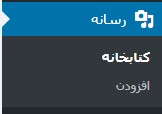
رسانه
از طریق این منو شما هر نوع تصویر، ویدئو، صوت و یا فایلی را می توانید در سایت وردپرسی خودتان آپلود و مدیریت کنید. زیر منوی اول رسانه با عنوان “کتابخانه” است که تمامی فایلهایی که شما از قبل آپلود نموده اید را به شما نمایش میدهد و این امکان را برای شما فراهم میکند تا فایل ها را ویرایش و یا حذف کنید.

برگه ها
برگه ها در وردپرس همان صفحات وب سایت شما به شمار می روند. در بسیاری از مواقع کاربران وردپرس این منو را با منوی نوشته ها اشتباه میگیرند! تمام صفحات جانبی یک وب سایت از جمله صفحه درباره ما، تماس با ما، قوانین و مقررات، سوالات متداول و … به عنوان برگه در وردپرس شناخته میشوند.

دیدگاه ها
همانطور که از عنوان این منو پیداست، دیدگاه ها یا نظراتی که از سمت کاربران برای هر نوشته یا مطلب سایت شما ارسال می شود، از طریق این منو قابل مشاهده و مدیریت است. از طریق این منو شما میتوانید نظرات کاربران را ویرایش یا حذف کنید و یا حتی برای نظرات آنها پاسخی را ارسال کنید.

نمایش
این منو و منوی افزونهها مهمترین منوهای مدیریتی سایت شما به حساب میآیند. این منو شامل چندین زیر منو هست که هر یک از آنها را به طور کلی معرفی میکنیم:
پوسته ها
پوسته، در اصل قالب سایت شما است که ظاهر و ساختار کلی سایت شما را تعریف می کند. از طریق این زیر منو شما به سادگی می توانید قالب جدیدی را نصب و با فعالسازی آن، ظاهر سایت خودتان به کلی تغییر دهید.
سفارشی سازی
اکثر پوستهها شامل تنظیمات خاص خودشان هستند که تحت عنوان سفارشی سازی در این قسمت در اختیار شما قرار داده میشوند. همچنین بخش سفارشی سازی قالب های مختلف کاملا متفاوت است و بسته به نوع قالب تنظیمات این بخش تغییرمیکند.
ابزارک ها
ابزارکها بخشهای کوچکی از سایت شما هستند که به شما اجازه میدهند اطلاعات و محتوایی را در بخشهای خاص قالب خودتان به نمایش بگذارید. به عنوان مثال، معمولا فوترها و نوار کناری صفحات از طریق ابزارک ها قالب مدیریت هستند.
فهرست ها
فهرست یا منوی وب سایت شما از طریق این بخش قابل مدیریت است. در این بخش شما میتوانید منوی جدیدی را ایجاد کنید و یا منوهای قبلی را مدیریت کنید.
ویرایشگر پوسته
این زیر منو یکی از زیر منوهای بسیار کاربردی و البته حساس وردپرس به حساب میآید. اگر شما با کدنویسی کمی آشنایی داشته باشید، از طریق این بخش میتوانید کدهای قالب را ویرایش و تغییراتی در ساختار سایت ایجاد کنید.

افزونه ها
افزونه یا پلاگینها، ابزاری هستند که با نصب آنها میتوانید امکانات جدیدی را به سایت خود اضافه کنید. این بخش دارای گستردگی زیادی است و به شدت با آن سر و کار دارید. برای درک بهتر افزونه ها فرض کنید شما قصد راه اندازی یک فروشگاه اینترنتی دارید. در این صورت باید افزونه ای به نام ووکامرس را از طریق این قسمت روی سایت خودتان نصب کنید تا امکانات مورد نیاز برای داشتن یک سایت فروشگاهی به پنل و سایت وردپرسی شما اضافه شود.
همچنین از طریق این بخش شما میتوانید به روزرسانی افزونههای قبلی را انجام بدهید و یا آنها را فعال یا غیر فعال کنید.
زیر منوی “ویرایشگر افزونه” دقیقا مانند زیر منوی “ویرایشگر” در بخش “نمایش” عمل میکند با این تفاوت که در این قسمت شما میتوانید افزونههای موجود را دستکاری و شخصی سازی کنید.

کاربران
در صورتی که امکان عضویت در سایت را فعال کرده اید، زمانی که افراد در سایت شما عضو شوند، از طریق این بخش شما می توانید لیست آنها را مشاهده و مدیریت کنید. همچنین از طریق منوی “افزودن” میتوانید به صورت دستی، کاربران جدیدی را برای سایت وردپرسی خودتان تعریف کنید.

ابزار ها
این بخش شامل زیر منوهایی است که با استفاده از آنها میتوانید مدیریت بهتری روی سایت خود داشته باشید. به عنوان مثال میتوانید از محتوای سایتتان خروجی بگیرید و یا اطلاعات سایت دیگری را به سایت خودتان منتقل کنید.

تنظیمات
این منو از جمله بخشهای مهم پنل مدیریت وردپرس به حساب میآید که پایه و اساس سایت شما را مدیریت میکند. از طریق زیر منوهای این بخش میتوانید تنظیمات پایه و اساسی سایت خودتان را از جمله زبان وبسایت، ساختار تاریخ و زمان، نحوه ایجاد لینک ها و اینگونه تنظیمات را اعمال کنید.
از همراهی شما سپاسگزاریم.
پیروز باشید